複製 「貴哥實驗室版救命碟」
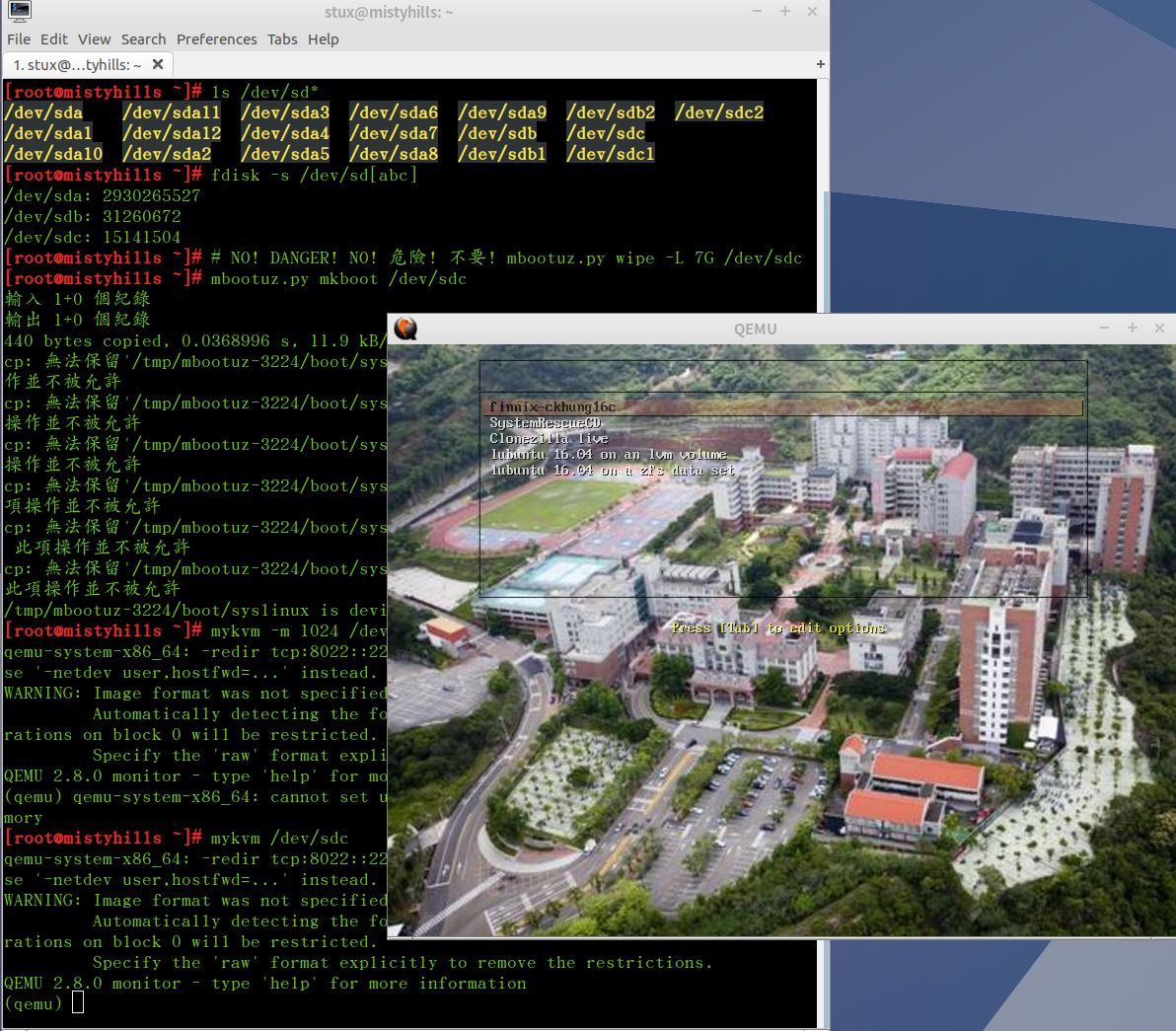 在未開電源的情況下, 插入老師的隨身碟。
在未開電源的情況下, 插入老師的隨身碟。
- 開機、 按 F9 叫出 BIOS/UEFI 開機選單、 選擇隨身碟開機。
- 等待...
- 進入視窗畫面後, 打開終端機, 打
df, 如果最左欄 沒有 出現 /dev/sdb1 或 /dev/sdg1 之類的 device file 就可以拔下老師的隨身碟、 交給下一位同學。 sudo bash以下動作都用 root 的身份在做事。ls /dev/sd*查看系統有哪些硬碟及隨身碟。- 插入你自己的隨身碟。
ls /dev/sd*再次查看系統有哪些硬碟及隨身碟。 得知你自己的隨身碟代號, 例如叫做 /dev/sdz 。fdisk -s /dev/sd[az]查看 /dev/sda 跟 /dev/sdz 的容量。 (單位是 K)- 危險! 已經決定要燒毀隨身碟的同學才做這一步!
其他同學請略過此步!
mbootuz.py wipe -L 7G /dev/sdz燒毀! 燒毀! 燒毀! (要出現 ... 訊息才算成功; 如果失敗, 再做一次。) mbootuz.py mkboot /dev/sdz安裝 boot loadermykvm /dev/sdz出現朝陽空拍圖/開機選單, 第一階段成功! 因為虛擬機尚未掛載任何硬碟, 所以可以直接暴力關視窗 (平常不可以!)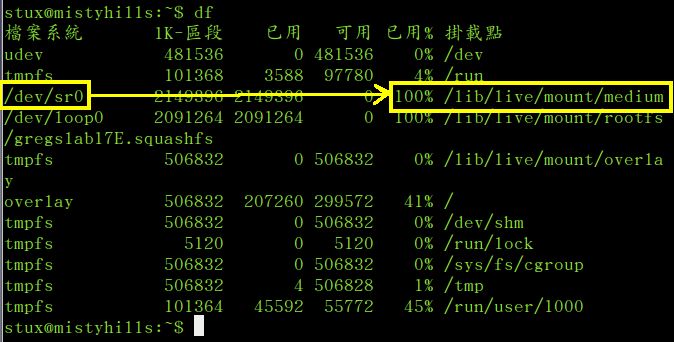
df先找到你的開機裝置那一列, 例如光碟開機的話可能是 /dev/sr0 那一列, 隨身碟開機的話可能是 /dev/sdb1 那一列; 載入記憶體的話可能是 /dev/shm 那一列。 然後向右看找到開機裝置的掛載點。 我在開機時用 toram 載入記憶體, 所以我要找的目錄是 /lib/live/mount/medium 。 以下請按照你看到的實際路徑取代 /lib/live/mount/medium 。ls /lib/live/mount/medium再ls /lib/live/mount/medium/mblcd看到 vmlinuz*、 initrd*、 gregslab*.squashfs 。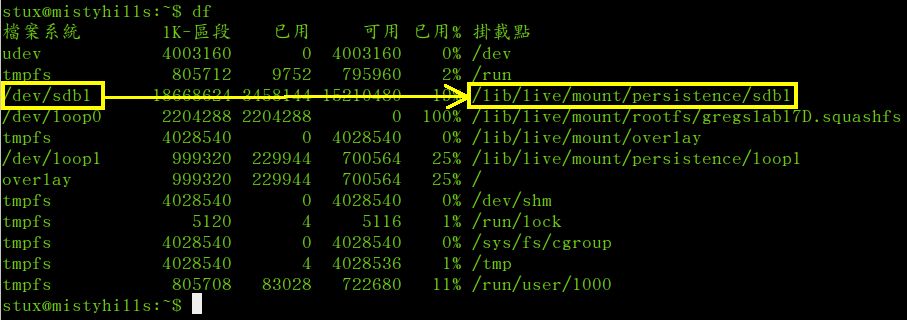
time mbootuz.py mklive -p 王小明的英文代號.img -P 2G -i /lib/live/mount/medium/mblcd /dev/sdz- 等待... 等待... 等待...
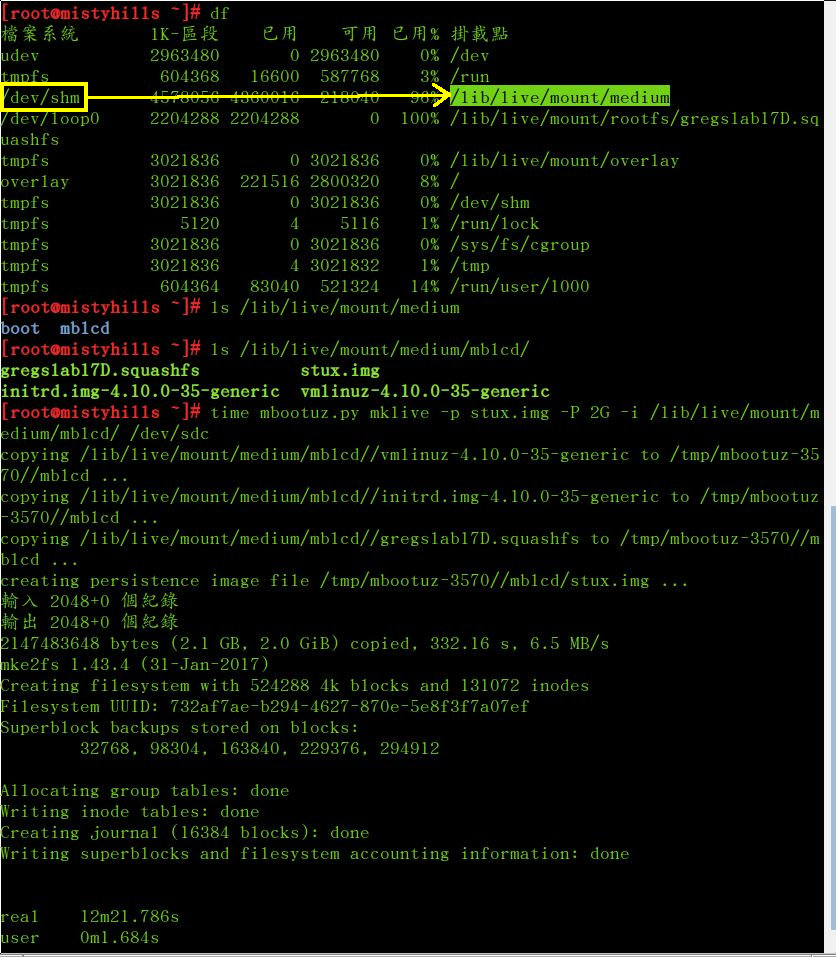 提示符號再次出現, 幾乎完成!
提示符號再次出現, 幾乎完成!
mount /dev/sdz1 /media/sdz1掛載隨身碟第一分割。nano /media/sdz1/boot/syslinux/extlinux.conf編輯設定檔。umount /dev/sdz1df確認已經 沒有 /dev/sdz1mykvm -m 2048 /dev/sdz如果記憶體充足的話, 應該可開機。 或是把你的隨身碟拿到同學的電腦去測試。- 注意: 你的隨身碟不像老師的那麼帥, 不可以在電腦運行期間直接拔出! (好處是比較省記憶體)
mbootuz 的更多用法, 請見 mbootuz 官網。
- 本頁沒有任何授權限制, 歡迎隨意使用
![[rss feed 圖案]](/~ckhung/i/rss.png)